
发布时间:2015-07-02 19: 33: 27
Mindmanager思维导图中的宏编辑器功能不同于其他常规功能,需要对编辑器有一定的了解,该功能为制作要求较高的思维导图的用户提供了方便之处,本文将详细介绍MindManager宏编辑器的主要功能。
首先,打开MindManager思维导图,在高级选项卡上,找到宏标签:
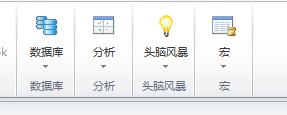
然后,点击宏下拉按钮,在显示的选项中点击宏编辑器(或点击组织宏,在出现的对话框中点击编辑器(E)...),会弹跳出如下图的宏编辑器对话框:
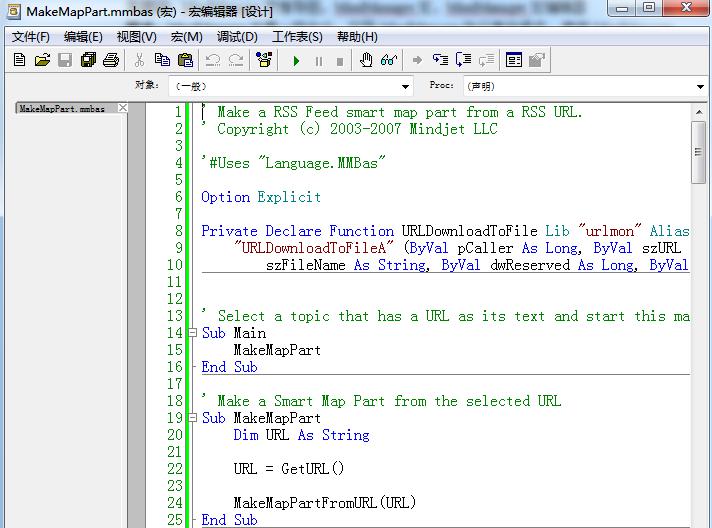
1.文件夹选项卡里有一项新建模式,可以根据需要选择模式类型。
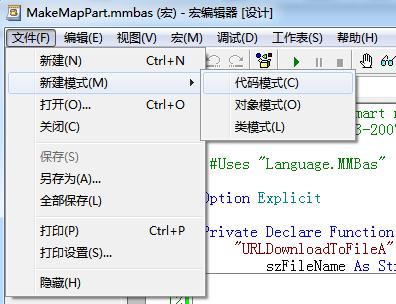
2.编辑选项卡子菜单中的“使用对话框”和“引用”可进行编辑,也可以查看完成单词和参数信息。
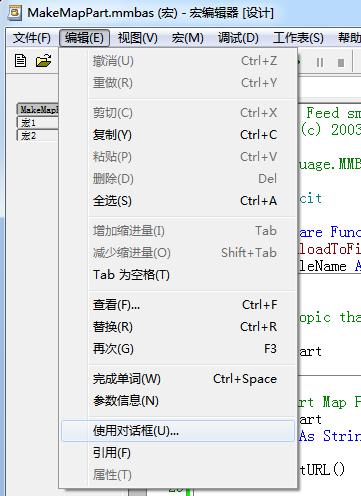
3.在视图选项卡中,可以进行调试窗口、字体、Tab宽和显示位置:
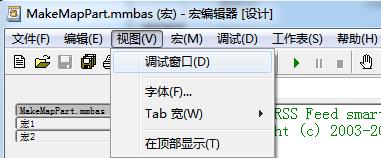
4.在宏选项卡中,可以选择运行、暂停或结束宏。
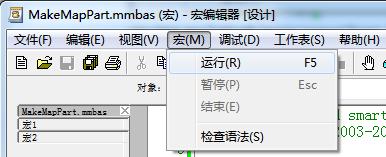
5.调试选项卡里面包含了很多种执行方法,可以根据需要进行选择。
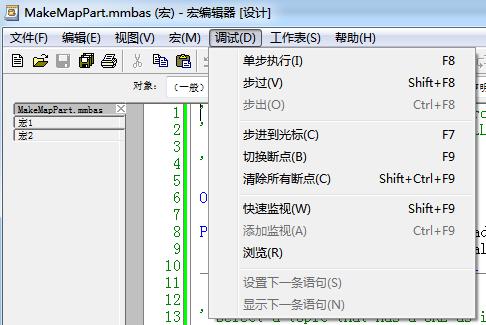
6.工作表中记录了你操作过的宏文件。
7.帮助选项卡提供了编辑器帮助和语言帮助,注意:此编辑器的内置帮助在Windows 7和7以上系统上可能不发挥作用,SBE6_000.chm帮助文件的兼容副本,安装在MindManager安装文件夹的顶层,双击该文件查看宏编辑器帮助。
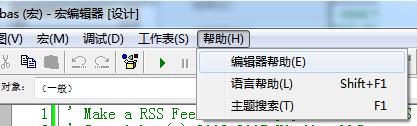
最后,完成所有设置之后点击文件选项卡中的保存,将宏编辑内容保存到当前宏编辑器中,或选择另存为,将编辑内容单独保存为.mmbas文件。
想要了解更多关于MindManager思维导图的精彩内容请点击MindManager教程服务中心。
展开阅读全文
︾